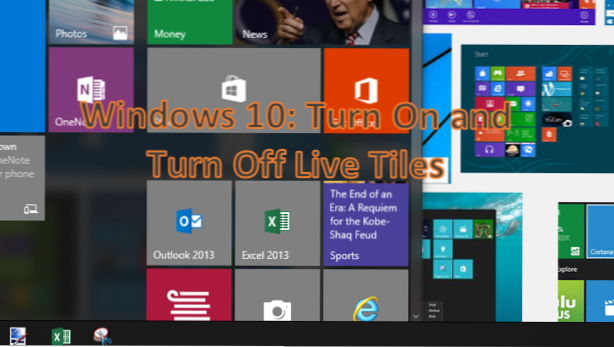
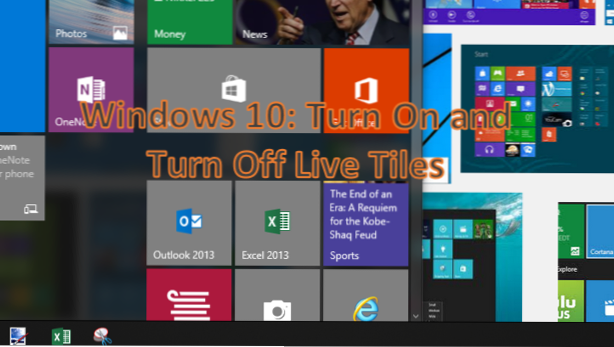
Le menu Démarrer de Windows 10 a intégré des vignettes dynamiques dans son interface principale. Les tuiles dynamiques vous permettent d’obtenir un aperçu d’une application sans l’ouvrir. Certaines tuiles dynamiques se mettent à jour régulièrement pour vous fournir les dernières nouvelles ou informations de l'application. Par exemple, la vignette Sports bascule entre les photos et les titres des événements sportifs actuels, et la vignette Magasin affiche les applications les plus récentes et les plus courantes de Windows. Par défaut, la fonctionnalité de mosaïque activée est activée sur certaines mosaïques. Si vous voulez apprendre à désactiver les vignettes dynamiques, vous êtes sur la bonne page.
Comment désactiver les vignettes dynamiques sous Windows 10
Pour désactiver les vignettes dynamiques sur votre ordinateur Windows 10, procédez comme suit:
1.Ouvrez votre menu Démarrer en cliquant sur le bouton Bouton Start dans la partie inférieure gauche de l'écran.
2.Dans le menu Démarrer, localiser la tuile live de votre choix.
3.Cliquez avec le bouton droit sur la vignette active cible pour afficher les options disponibles pour cela.
4. l'option Désactiver les vignettes en direct sera affiché. Tapez sur l'option pour désactiver la vignette dynamique.
5.La tuile passera en mode icône statique. Vous avez terminé.
Comment activer les vignettes dynamiques sous Windows 10
Pour activer la fonctionnalité de mosaïque dynamique sur votre ordinateur Windows 10, procédez comme suit:
1.Cliquez sur le Bouton Start pour afficher le menu Démarrer de votre ordinateur.
2.Choisissez la tuile statique que vous voulez activer.
3.Faites un clic droit sur la tuile pour voir les options de tuile.
4.Cliquez sur Activer les tuiles dynamiques pour activer la fonctionnalité de mosaïque en direct pour l'application cible.
5.La tuile sera maintenant un tuile vivante. Les informations sur l'application vont maintenant s'afficher sur son icône.
Êtes-vous coincé sur l'une des étapes ci-dessus? Faites-nous savoir afin que nous puissions vous aider. Avez-vous quelque chose à partager à propos de votre expérience d'utilisation de tuiles dynamiques sur Windows 10? Nous souhaitons vous entendre dans la section commentaires.

